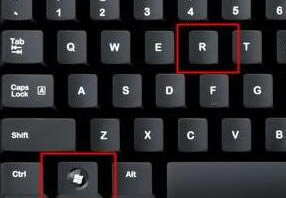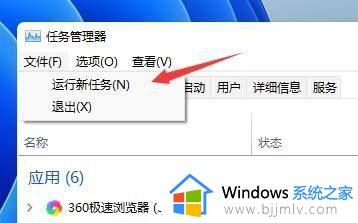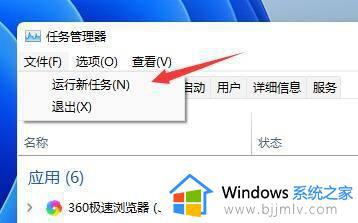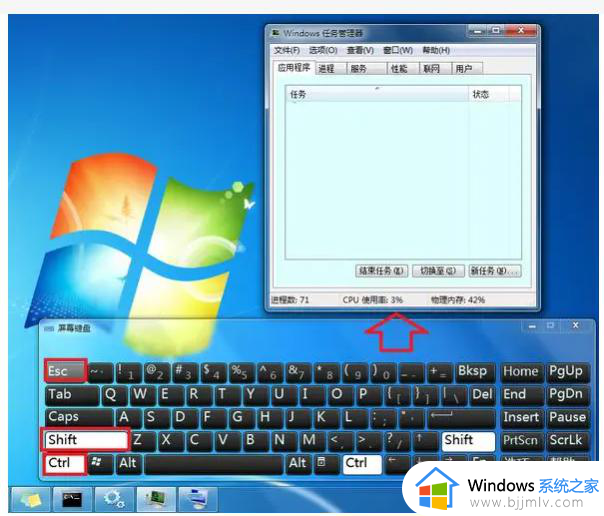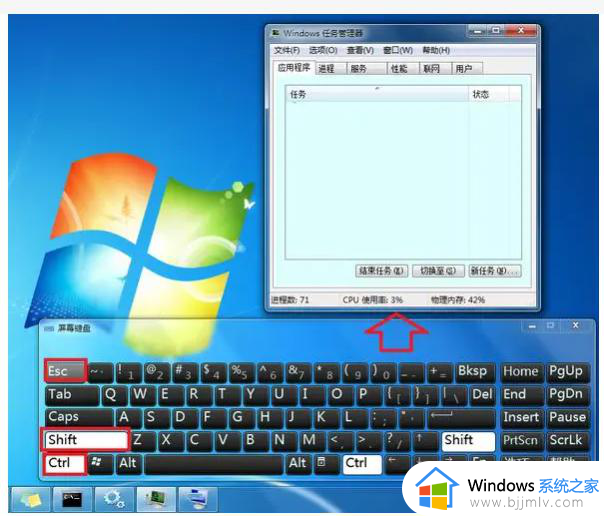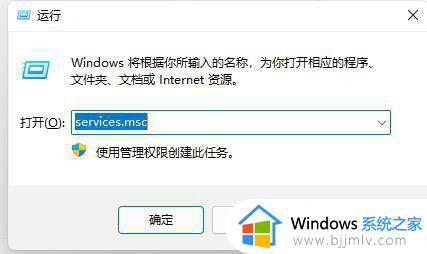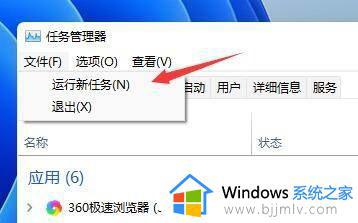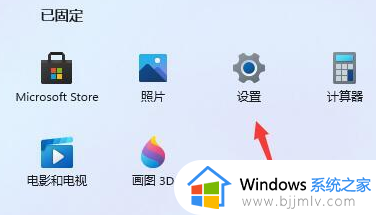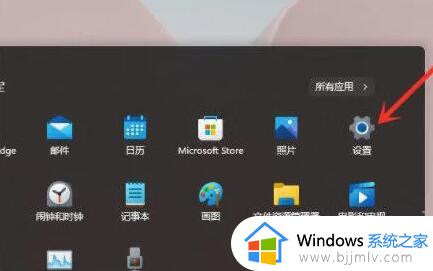win11电脑刷新桌面反应很慢怎么办 win11桌面刷新缓慢解决方法
许多用户在日常操作win11电脑的时候,总是会习惯的在桌面上进行鼠标右键刷新操作,以此来及时更新电脑信息,不过有些用户也会遇到win11电脑在桌面刷新时反应很慢,很是影响用户的体验,对此win11电脑刷新桌面反应很慢怎么办呢?以下就是小编给大家带来的win11桌面刷新缓慢解决方法。
具体方法如下:
方法一:
1、我们可能是因为硬件配置不足,不足以支撑win11的系统动画和特效。
2、这时候可以先通过开始菜单进入系统“设置”。
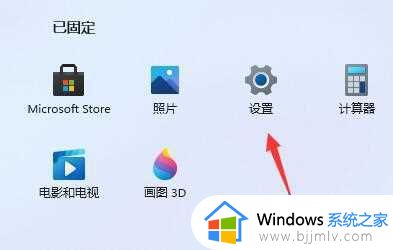
3、然后在左上角搜索框中搜索“性能”进入“调整Windows的外观和性能”。
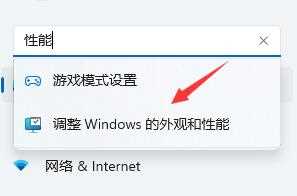
4、接着在视觉效果下方勾选“调整为最佳性能”。
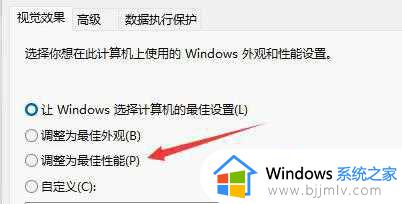
5、设置完成之后点击下面的“确定”就可以了。

方法二:
1、如果我们使用了最佳性能,还是卡顿,那么有可能是我们系统自带的服务功能太多了。
2、大家可以尝试在本站下载一个win11的纯净版系统。【技术员联盟ghost win11 64位官方纯净版下载v2024.03】
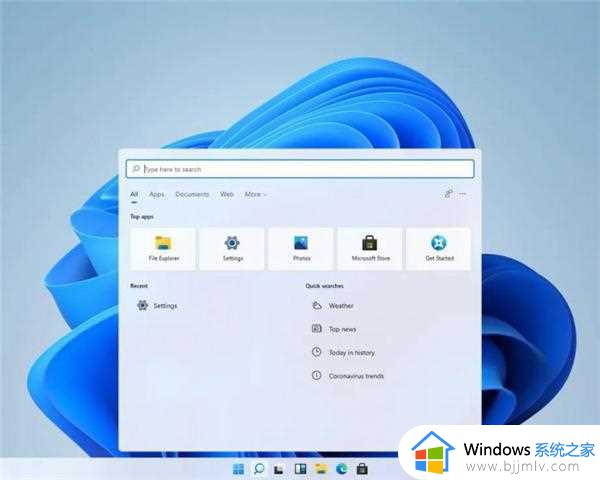
上述就是小编给大家讲解的有关win11桌面刷新缓慢解决方法了,有出现这种现象的小伙伴不妨根据小编的方法来解决吧,希望能够对大家有所帮助。